¿Le gustaría organizar una broma a su amigo enviándole un mensaje en blanco sobre Whatsapp, pero no tienes la menor idea de cómo hacerlo? Diría entonces que te has encontrado con el tutorial adecuado, en el momento adecuado. Con esta guía mía hoy, de hecho, te revelaré todos los «trucos» necesarios para llevar a cabo una operación de este tipo … quizás de dudosa utilidad, pero que pueden tener sentido en algunas circunstancias.
En las siguientes líneas, encontrará explicado cómo enviar un mensaje en blanco en WhatsApp a través de la aplicación oficial del famoso servicio de mensajería disponible para Android y iPhone o desde PC, a través del cliente de WhatsApp para Windows y macOS o WhatsApp Web. En todos los casos no es nada particularmente complicado, tienes mi palabra.
¿Luego? ¿Qué tal dejar de lado la charla y finalmente empezar a estar ocupado? ¿Sí? ¡Excelente! Colóquese, por lo tanto, agradable y cómodo, tómese unos minutos libres solo para usted y comience inmediatamente a concentrarse en leer lo que se informa a continuación. Estoy dispuesto a apostar que, al final, podrás decir que estás muy contento y satisfecho con los resultados obtenidos.
Índice
- Información preliminar
- Cómo enviar un mensaje en blanco en Android WhatsApp
- Primer método
- Segundo método
- Cómo enviar un mensaje en blanco en WhatsApp iPhone
- Cómo enviar un mensaje en blanco en la computadora de WhatsApp
Información preliminar

Antes de llegar al corazón de la guía, vamos a explicar cómo enviar un mensaje en blanco en WhatsApp, hay alguna información preliminar que es mi deber proporcionarle, para que pueda tener ideas perfectamente claras al respecto.
Primero, aclaremos que WhatsApp no ofrece funciones especiales para llevar a cabo la operación cubierta por este tutorial y que sin escribir nada en el cuadro de entrada de texto en la pantalla de chat no es posible continuar con el envío de mensajes.
Sin embargo, lo anterior no significa que no sea posible enviar mensajes en blanco en WhatsApp. Para hacer esto, tanto desde un teléfono inteligente como desde una computadora, solo necesita poner en práctica un «truco» especial que implica el uso de personajes invisibles, o caracteres que no se ven y por lo tanto aparecen como espacios vacíos pero que aún se pueden enviar a través de WhatsApp ya que se reconocen como caracteres de escritura.
Los personajes invisibles están presentes tanto en el sistema Unicode que en el idioma ASCII, que datan de 1987 y 1961 respectivamente. Hasta la fecha, el sistema Unicode proporciona 21 bits y admite un repertorio de códigos numéricos con los que puede representar alrededor de un millón de caracteres, mientras que el sistema ASCII (o más bien ASCII extendido) es de 8 bits y permite representar 256 caracteres.
Habiendo aclarado esto, la forma más sencilla de enviar un mensaje sin contenido en WhatsApp es sin duda hacerlo copiar y pegar de un personaje invisible, pero también hay algunos aplicaciones dedicadas diseñado precisamente para el propósito en cuestión y que puede ser más práctico para algunos.
En todos los casos, sin embargo, los invito a no abusar del caso en cuestión y preferiblemente un quitar el velo la «fechoría» al destinatario del mensaje lo antes posible. Enviar mensajes vacíos en WhatsApp puede, por ejemplo, ser divertido para hacerle una broma a un contacto o tratar de llamar su atención, pero no es absolutamente justo molestar a los demás de esta manera o hacerles creer que tienen un mal funcionamiento en su teléfono inteligente.
Cómo enviar un mensaje en blanco en Android WhatsApp
Habiendo hecho las aclaraciones necesarias anteriormente, diría que finalmente podemos llegar al corazón del tutorial e ir y averiguar, por lo tanto, cómo enviar un mensaje vacío en WhatsApp. Comencemos por ver cómo proceder Androide.
Primer método
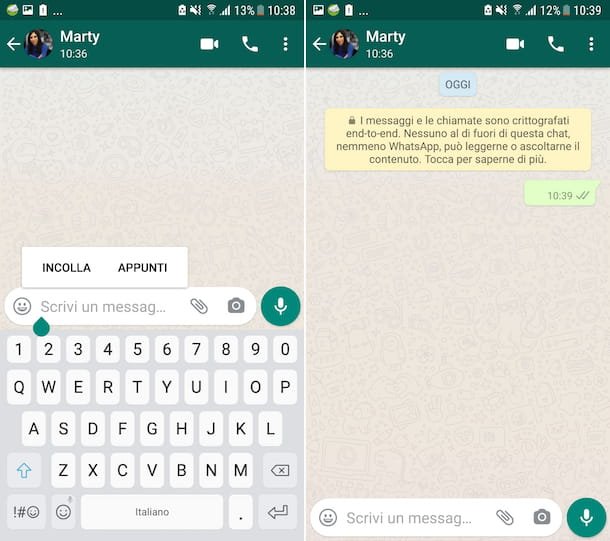
Como te dije, para enviar un mensaje vacío en WhatsApp, primero puedes copiar y pegar un carácter invisible y enviárselo al contacto de tu interés. Para hacer esto, copie directamente desde su teléfono inteligente Android el contenido que encuentras entre corchetes debajo. Es un personaje invisible, parte de Lenguaje braille, de tipo Unicode (U + 2800).
Si no sabe cómo copiar el carácter, proceda de la siguiente manera: presione con el dedo en la pantalla en el espacio entre los dos corchetes y continúe presionando por unos momentos, para seleccionar el carácter invisible, luego mueva los dos los cursores que ves aparecen para definir la selección y luego toca el elemento Dupdo adjunto al menú que aparece.
[⠀]
Alternativamente, puede conectarse a este sitio web y toca el personaje invisible que encuentras debajo de la redacción braille en blanco, para copiarlo automáticamente al portapapeles de Android.
En este punto, inicie elAplicación whatsapp en su dispositivo Android, seleccionando el icono (el que tiene el bocadillo verde y el auricular del teléfono blanco) presente en la pantalla de inicio y / o en el cajón, vaya a la pantalla Chat del mismo y seleccione el conversacion con el contacto al que desea enviar el mensaje en blanco, o inicie uno nuevo presionando el botón con el dibujos animados ubicado en la parte inferior derecha y seleccionando elusuario de su interés.
En la pantalla de chat que ve en este punto, pegue el carácter invisible previamente copiado en el portapapeles de Android en el campo de texto en la parte inferior, manteniendo presionado y seleccionando el elemento Pegar desde el menú que se abre, y proceda a enviar el mensaje sin contenido, tocando el botón con elavión de papel ves aparecer a la derecha.
Segundo método
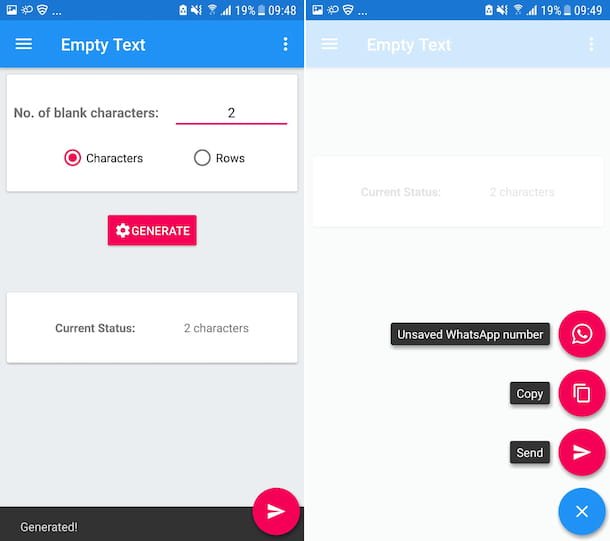
Como alternativa a copiar y pegar la fuente invisible, puede considerar recurrir al uso de unaaplicación dedicada que te permiten agilizar la práctica para enviar un mensaje vacío en WhatsApp. A estas alturas existen varias aplicaciones de este tipo, pero entre las muchas te aconsejo que utilices Texto vacío, que es completamente gratuito y te permite enviar espacios en blanco en WhatsApp.
Para poder utilizarlo, primero descargue e instale la aplicación accediendo al sección relacionada de Play Store y luego tocando el botón Instalar en pc. Si está utilizando un dispositivo en el que Play Store no está disponible, puede descargar la aplicación de una tienda alternativa.
Luego, inicie la aplicación, seleccionando la relevante icono (el que tiene el bocadillo azul y las líneas) que se ha agregado a la pantalla de inicio y / o cajón, luego presione el botón Empezar, haga clic en la escritura Cerrado para cerrar la ventana del registro de cambios y seleccionar el elemento No para omitir el tutorial introductorio.
Ahora, seleccione la opción Caracteres que encuentra en la parte superior de la pantalla y escriba el mensaje en el campo adyacente No. de caracteres en blanco el número de caracteres que desea utilizar para el género del mensaje en blanco. Si prefiere utilizar líneas, seleccione la opción Filas y escriba el número de líneas que desea utilizar en el campo adyacente al elemento No. de filas en blanco.
Finalmente, haga clic en el botón Generar, luego en el que tiene elavión de papel que encuentras en la parte inferior derecha y eliges la opción Enviar, para seleccionar un contacto específico en WhatsApp para enviar el mensaje en blanco, o ese Número de WhatsApp no guardado, para escribir un número de teléfono de WhatsApp no guardado en el momento al que enviar el mensaje. También puede seleccionar la opción Dupdo, para copiar el mensaje en blanco al portapapeles de Android, péguelo personalmente en WhatsApp y proceda con el envío.
Cómo enviar un mensaje en blanco en WhatsApp iPhone
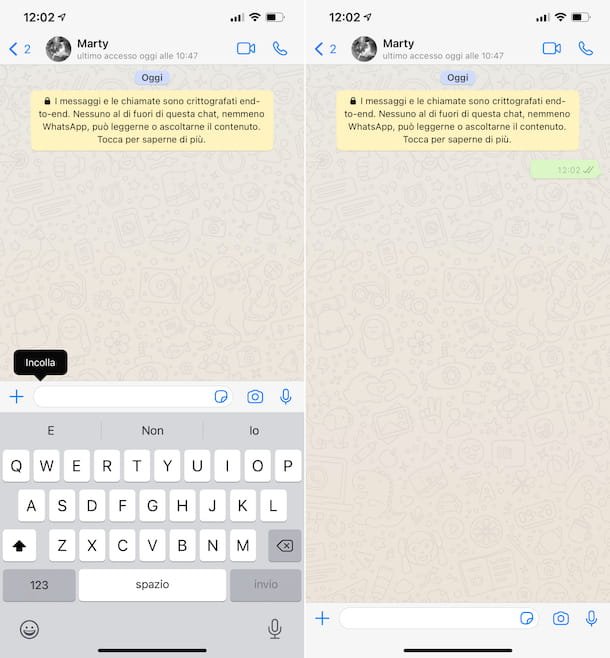
Si tienes un iPhone y quieres enviar un mensaje vacío en WhatsApp, te informo que en el lado de iOS no hay una aplicación disponible para el propósito en cuestión, pero puedes hacer todo copiando y pegando un personaje invisible, luego enviándolo al contacto de tu interés.
Entonces, copie directamente desde su iPhone el contenido entre corchetes presente a continuación. Si no sabe cómo copiar el carácter, haga esto: presione con el dedo en la pantalla en el espacio entre los dos corchetes y continúe presionando durante unos momentos, para seleccionar el carácter invisible, luego mueva el dos cursores que ves aparecen para definir la selección y toca el elemento Dupdo adjunto al menú que aparece.
[⠀]
Alternativamente, vaya a este sitio web y toque el carácter invisible debajo de la redacción braille en blanco, de tal manera que lo copie automáticamente al portapapeles de iOS.
En este punto, inicie elAplicación whatsapp en su iPhone, seleccionando el icono (el que tiene el bocadillo verde y el auricular del teléfono blanco) que encuentre en la pantalla de inicio y / o en la biblioteca de la aplicación, acceda a la sección Chat y seleccione el conversacion con el contacto al que desea enviar el mensaje vacío o iniciar uno nuevo tocando el botón con el papel y el lapiz ubicado en la parte superior derecha y seleccionando elusuario de su interés.
Ahora que ve la pantalla de chat, pegue el carácter invisible que había copiado previamente en el portapapeles de iOS en el campo de entrada de texto en la parte inferior, manteniendo presionado y seleccionando el elemento Pegar en el menú que se le muestra. Luego, proceda con el envío del mensaje en blanco tocando el botón con elavión de papel que aparece a la derecha.
Cómo enviar un mensaje en blanco en la computadora de WhatsApp
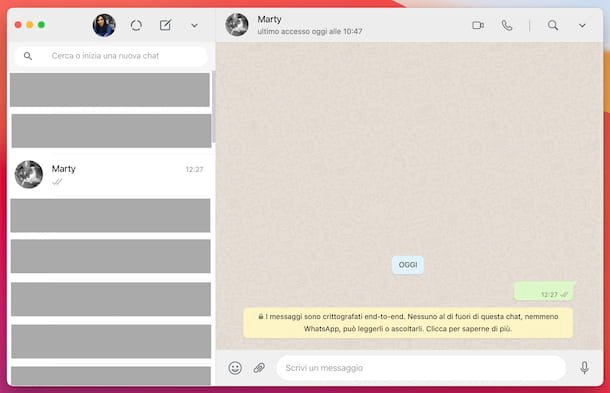
También usas WhatsApp desde computadora y ¿le gustaría saber cómo proceder en este caso específico? Explicaré de inmediato cómo hacerlo. Incluso en este caso, sin embargo, tenga en cuenta que para enviar un mensaje vacío en WhatsApp no puede usar aplicaciones específicas, ya que no están disponibles, pero aún puede tener éxito en su intento copiando y pegando un personaje invisible, para ser enviado al contacto de su interés.
Dicho esto, cópielo en el portapapeles de su computadora el contenido entre corchetes debajo. Para hacer esto, proceda de la siguiente manera: mantenga presionado el botón izquierdo del mouse y arrastre el cursor sobre el espacio entre los dos corchetes, luego haga clic derecho en el área resaltada y, en el menú que se abre, elija la voz Dupdo. Si prefiere los atajos de teclado, después de seleccionar el contenido entre paréntesis, puede copiarlo al portapapeles usando la combinación Ctrl + C (en Windows) o que cmd + c (en macOS).
[⠀]
Alternativamente, también puede copiar cualquiera de los caracteres invisibles que encuentre en su computadora al portapapeles este sitio de Internet dedicado, simplemente haciendo clic en el que desea usar (al hacerlo, el carácter invisible se copia automáticamente al portapapeles de Windows y macOS).
Después de completar los pasos anteriores, inicie WhatsApp en su computadora, a través delaplicación para Windows y macOS o conectándose al versión web. Si aún no ha iniciado sesión, escanee el Código QR que se muestra en su computadora usando la aplicación WhatsApp en su teléfono inteligente, procediendo como le expliqué en detalle en mi tutorial sobre WhatsApp para PC.
Ahora que ve la pantalla principal de WhatsApp en su computadora, seleccione el conversacion de su interés de la lista de la izquierda o inicie una nueva haciendo clic en el icono con el dibujos animados (en Windows y WhatsApp Web) o el que tiene el papel y el lapiz (en macOS) que encontrará en la parte superior izquierda y seleccione el contacto de su interés de la lista.
En este punto, pegue el carácter invisible previamente copiado en el portapapeles en el campo de texto de la pantalla de conversación, haga clic con el botón derecho del ratón y seleccione el elemento. Pegar desde el menú contextual. Alternativamente, puede usar el atajo de teclado Ctrl + V (en Windows) o que cmd + v (en macOS). Luego envíe el mensaje vacío haciendo clic en el botón con elavión de papel que aparece a la derecha o pulsando la tecla Ingresar en el teclado.